
Auto CAD 2022安装教程【64位】
AutoCAD(Autodesk Computer Aided Design)是Autodesk(欧特克)公司首次于1982年开发的自动计算机辅助设计软件,用于二维绘图、详细绘制、设计文档和基本三维设计,现已经成为国际上广为流行的绘图工具。AutoCAD具有良好的用户界面,通过交互菜单或命令行方式便可以进行各种操作。它的多文档设计环境,让非计算机专业人员也能很快地学会使用。----介绍来源于百度【

AutoCAD(Autodesk Computer Aided Design)
是Autodesk(欧特克)公司首次于1982年开发的自动计算机辅助设计软件,用于二维绘图、详细绘制、设计文档和基本三维设计,现已经成为国际上广为流行的绘图工具。AutoCAD具有良好的用户界面,通过交互菜单或命令行方式便可以进行各种操作。它的多文档设计环境,让非计算机专业人员也能很快地学会使用。
----介绍来源于百度

| 【软件名称】: CAD 2022 【软件大小】:1.72GB 【系统要求】:win7/win8/win10 【下载链接】:https://pan.baidu.com/s/1LJ6F2iEk-AywKp_6KSxIDQ 【提取码】:1234(建议复制粘贴链接与提取码) 【温馨提示】:我们提供用户下载的所有内容均来自互联网。仅限技术交流,不得用做商业用途。 |

1.找到并选择已下载好的 【CAD 2022 64位安装包】 压缩包并进行解压操作
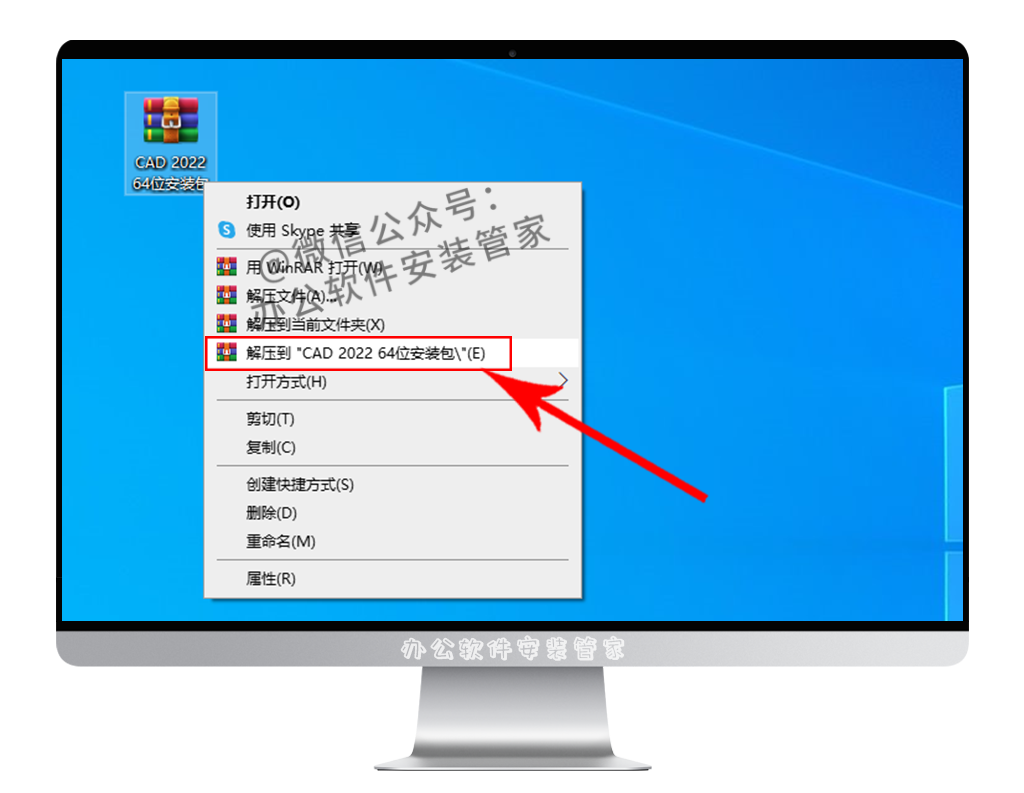
2.双击打开解压好的 【CAD 2021 64位安装包】 安装包文件夹
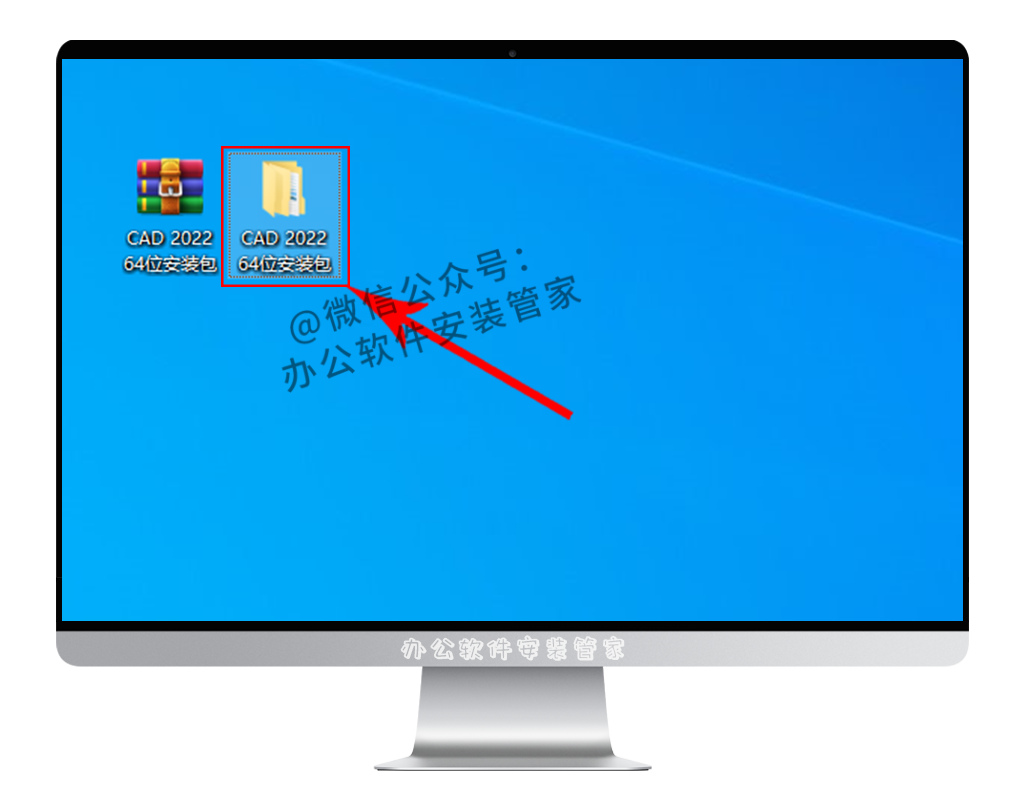
3.双击打开 【软件安装程序】 文件夹
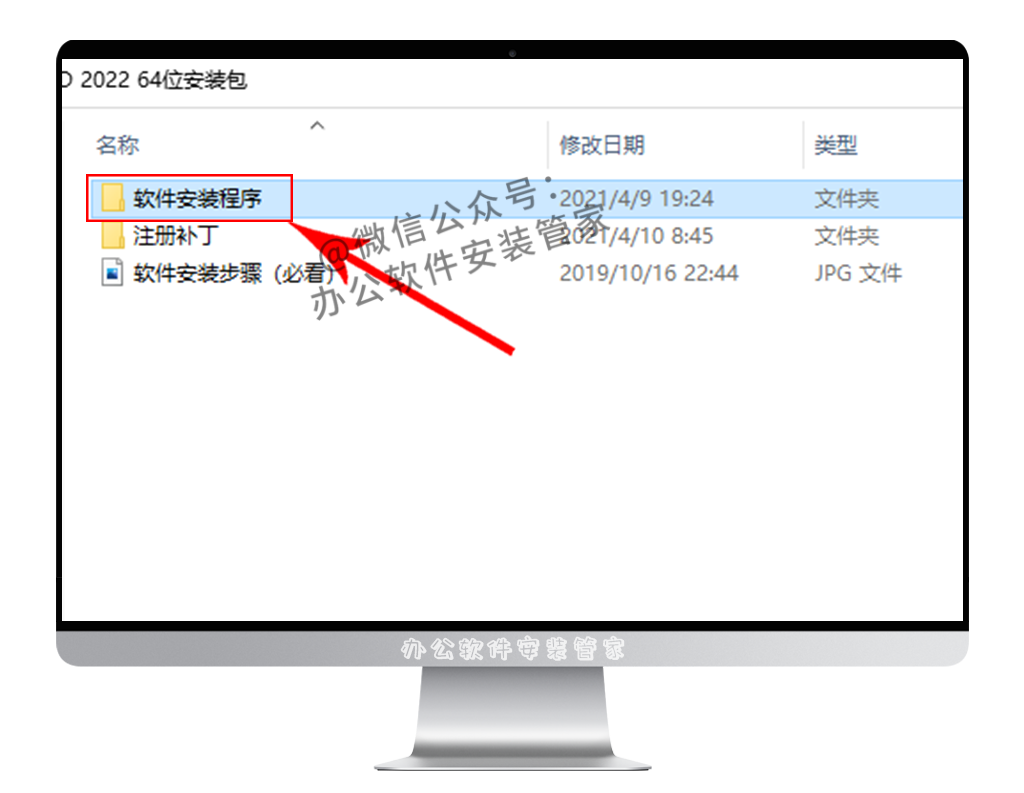
4.选中【AutoCAD_2022.sfx】右键以管理员身份运行
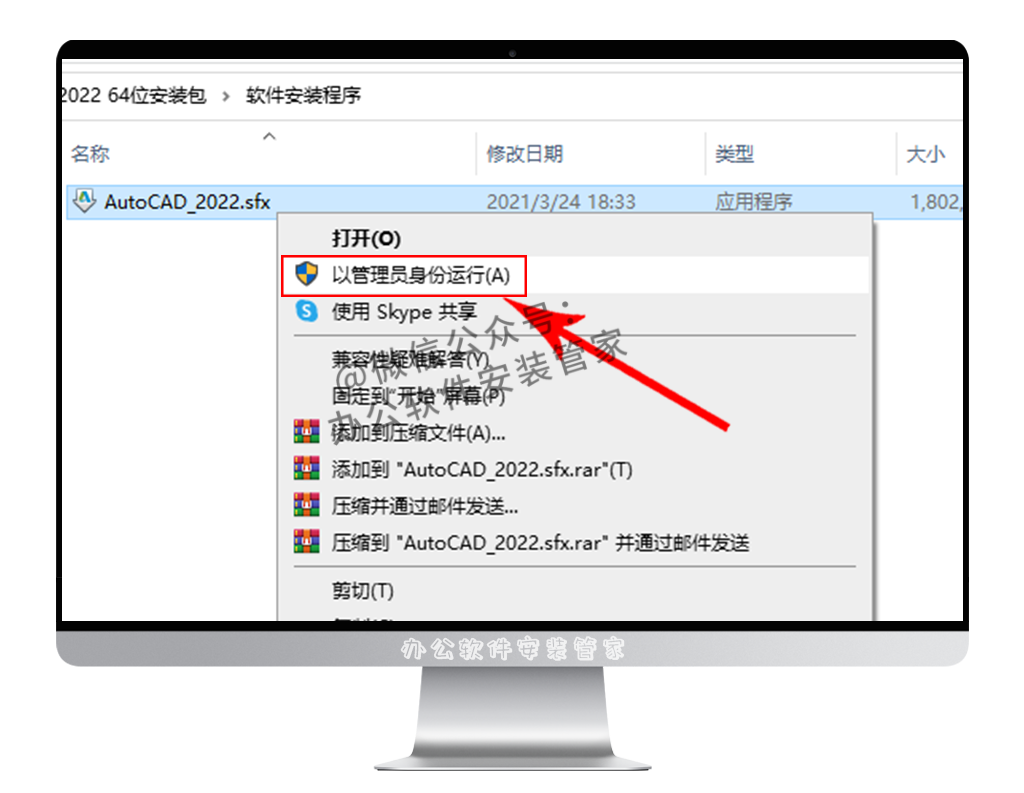
5.点击【更改】
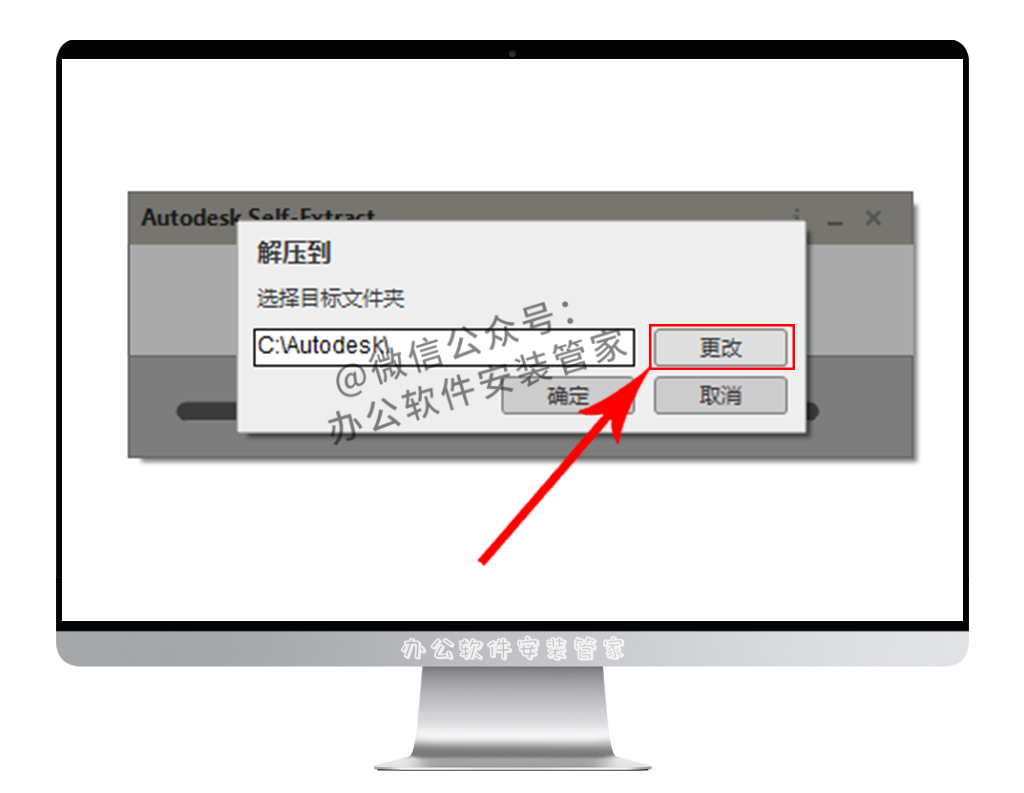
6.
-
选择【D盘】
-
点击:【新建文件夹】
-
将新建文件夹命名为【CAD 2022】
-
选择新建的文件夹点击【确定】
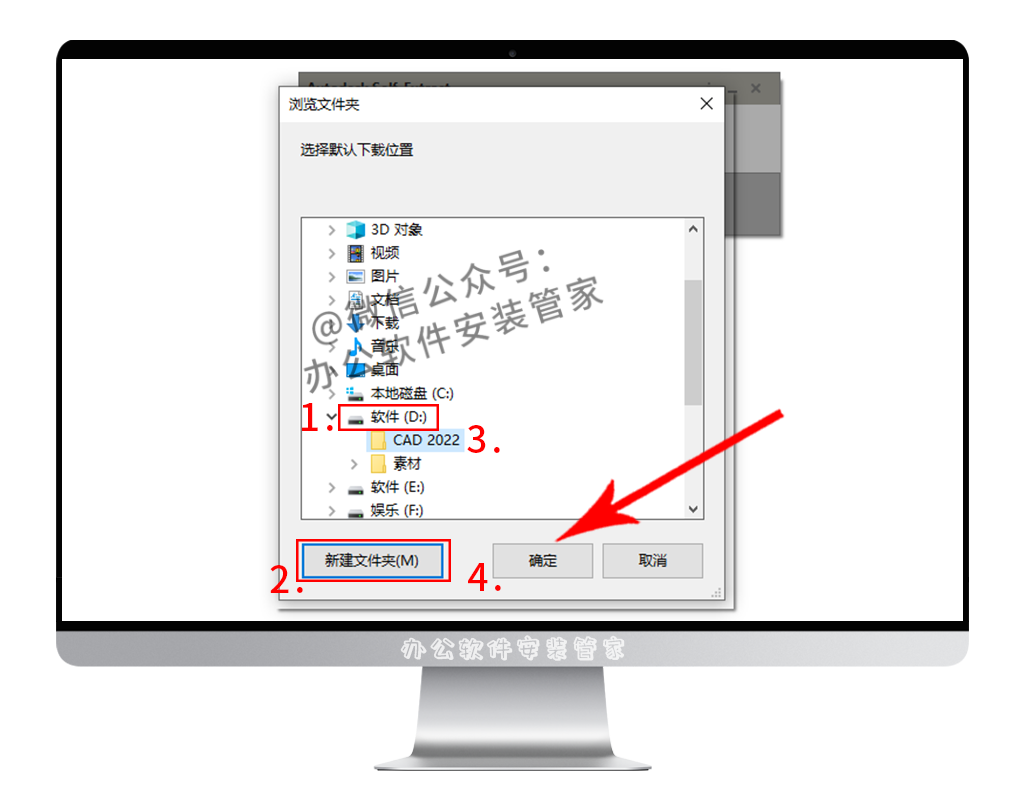
7.点击:【确定】
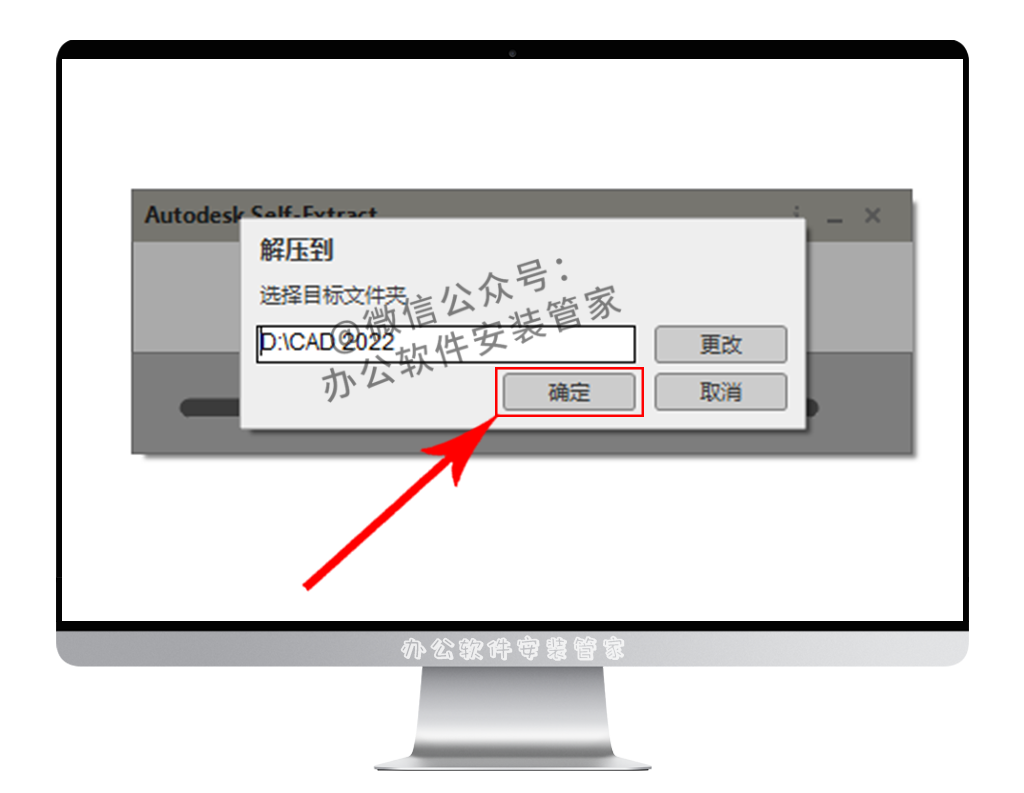
8.等待解压完成
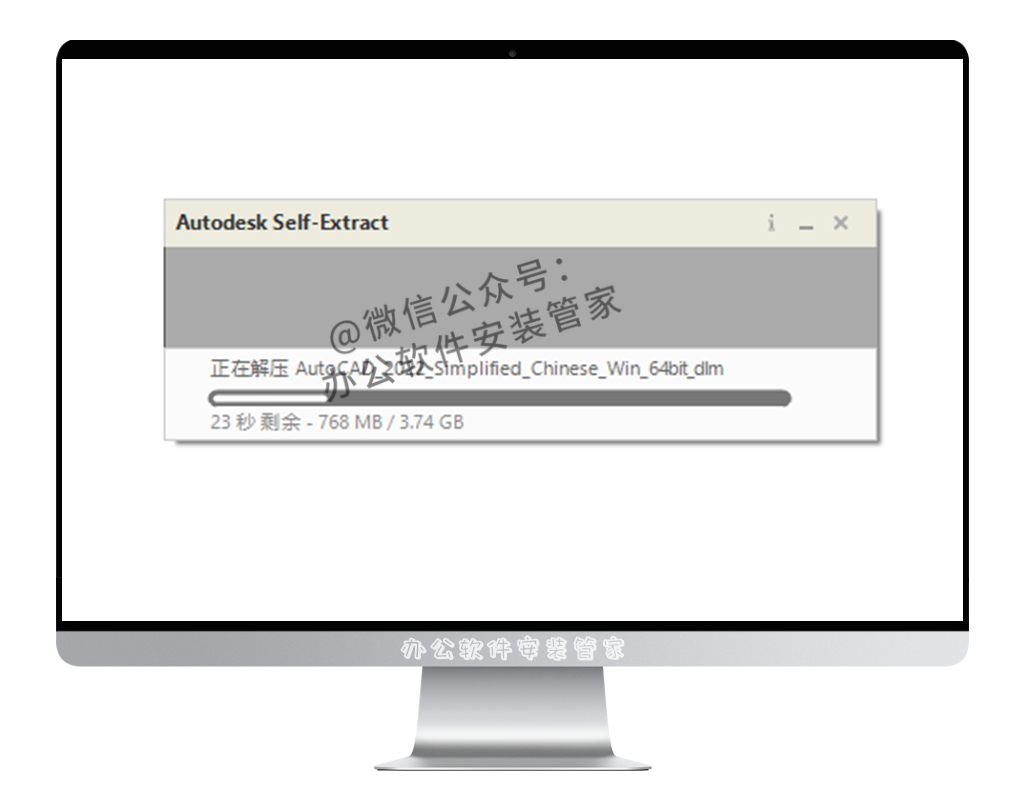
9.等待准备完成
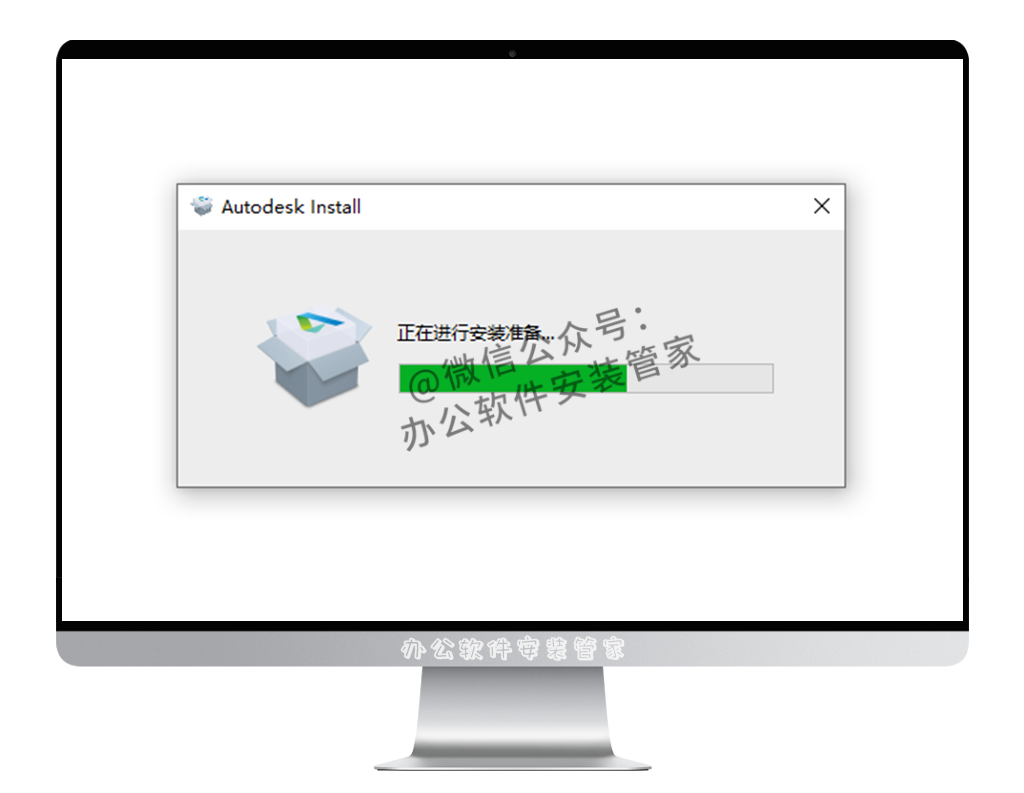
10.
1.点击:【我同意】
2.点击:【下一步】
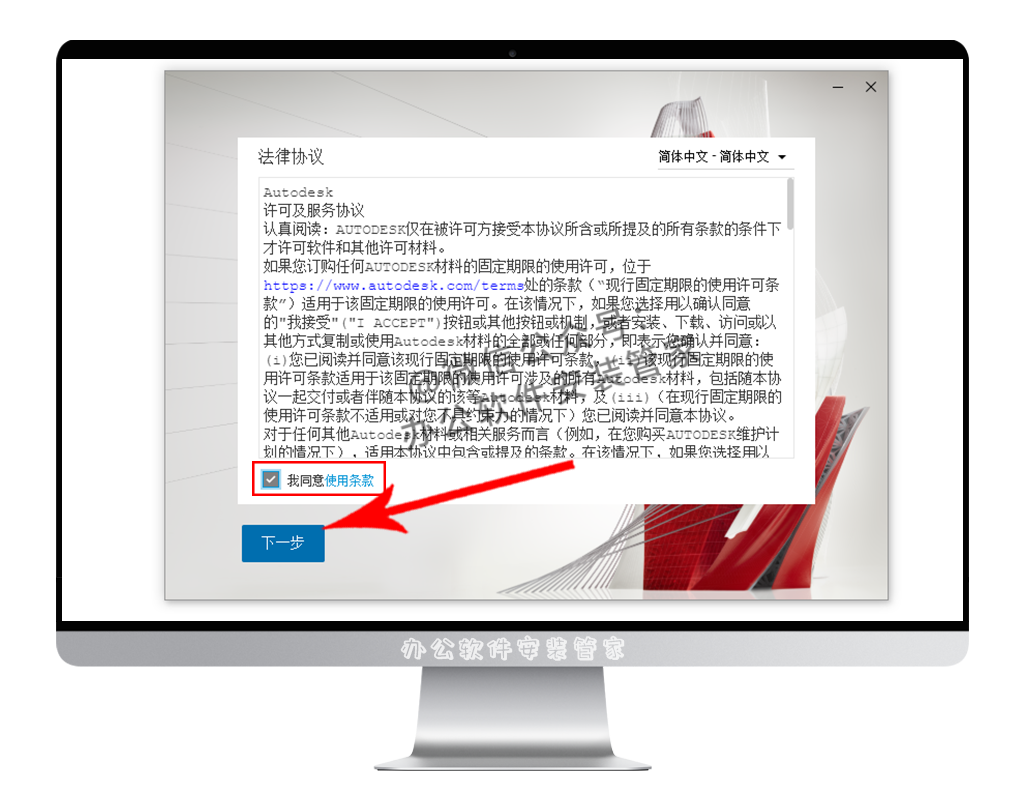
11.点击下图问题更改软件安装目录
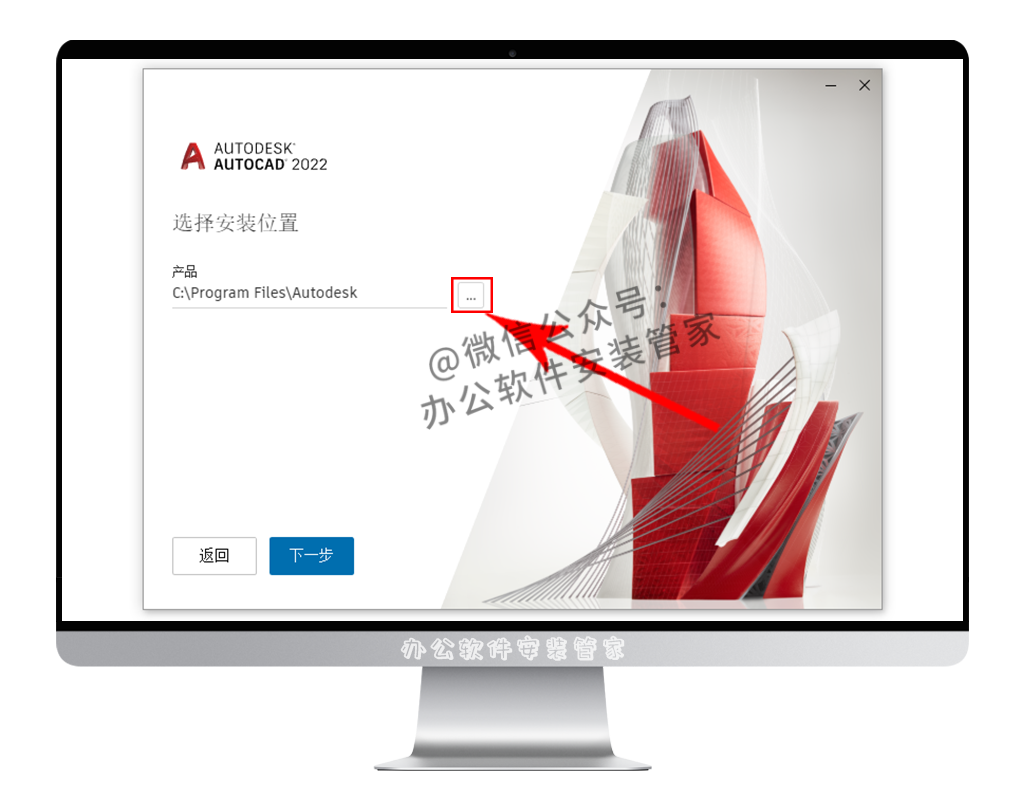
12.
-
选择第6步新建的文件夹
-
点击【选择文件夹】
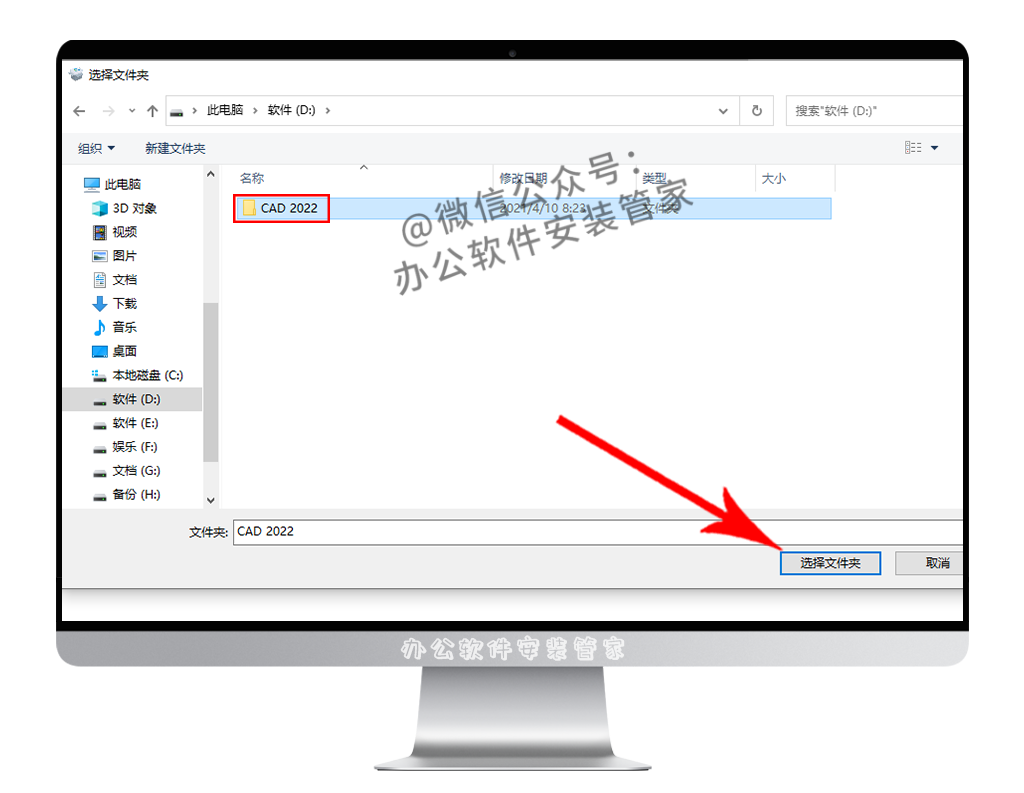
9.更改安装目录后点击:【下一步】
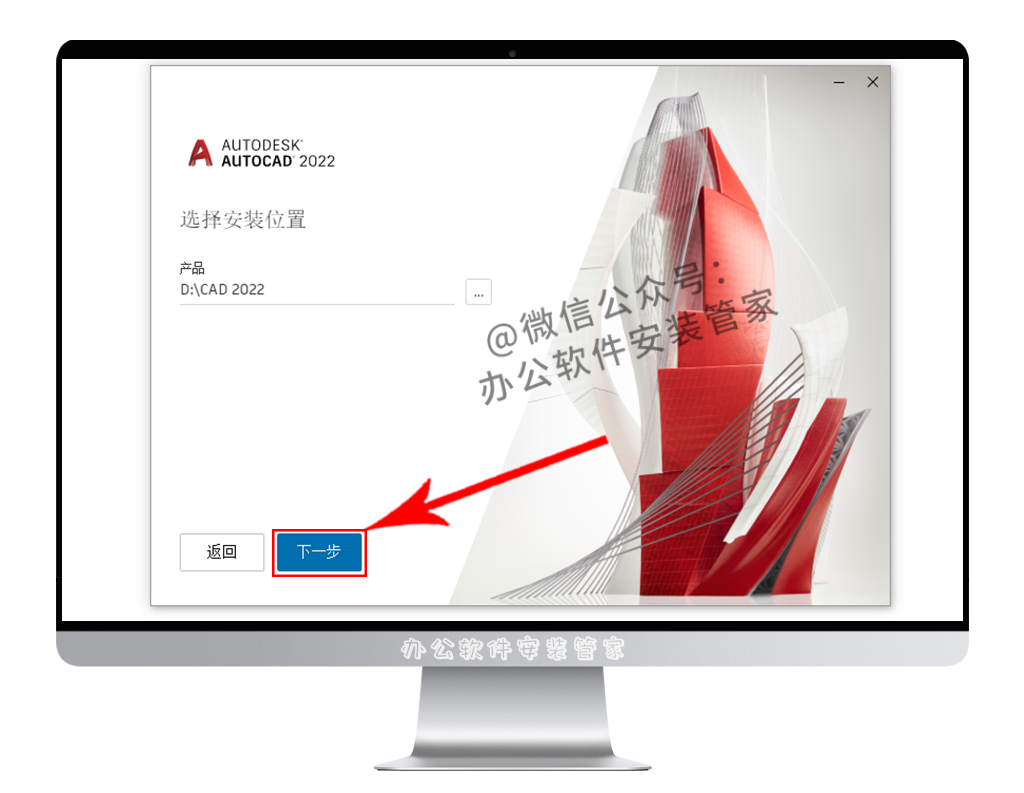
10.
1.勾选插件
2.点击:【安装】
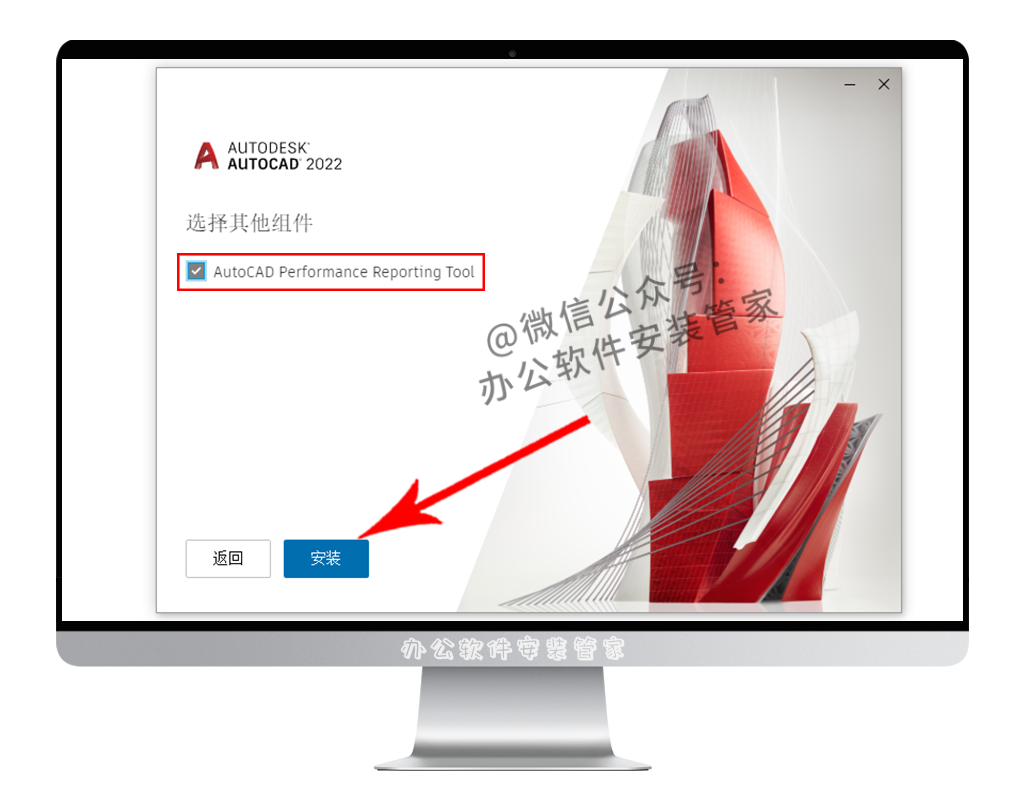
11.等待安装成功

12.点击:【稍后】
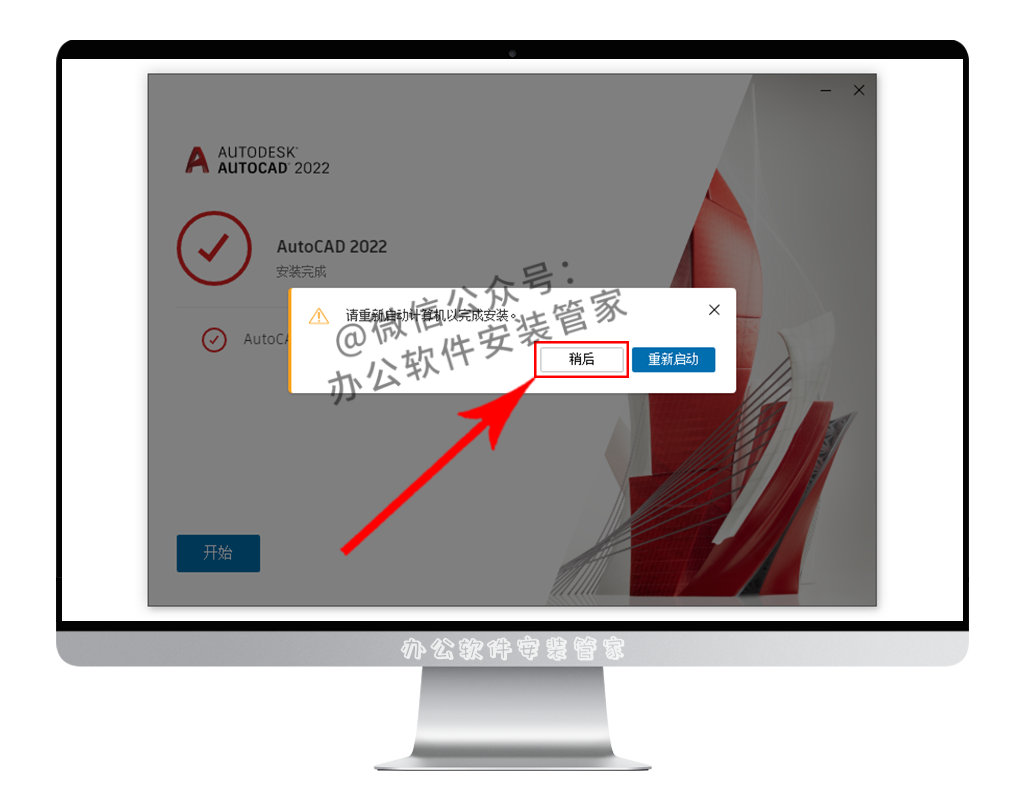
13.点击:【X】关闭界面
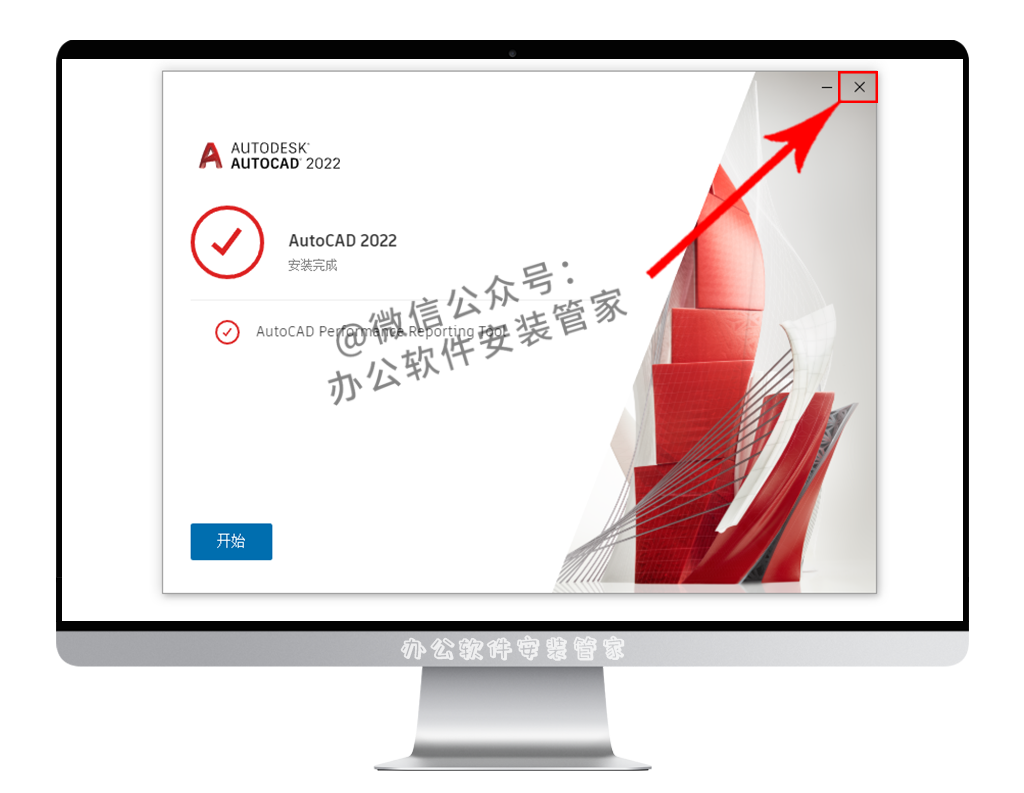

安装步骤未完下滑还有!
14.打开第一步解压好的文件夹
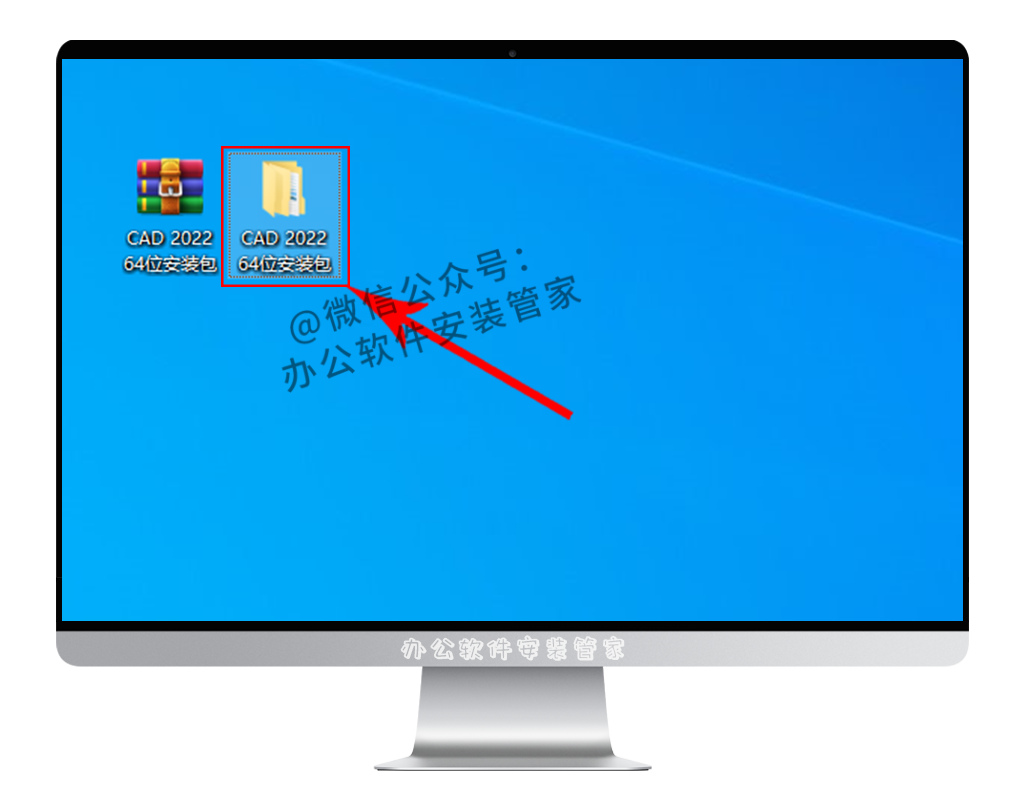
15.双击打开 【注册补丁】 文件夹
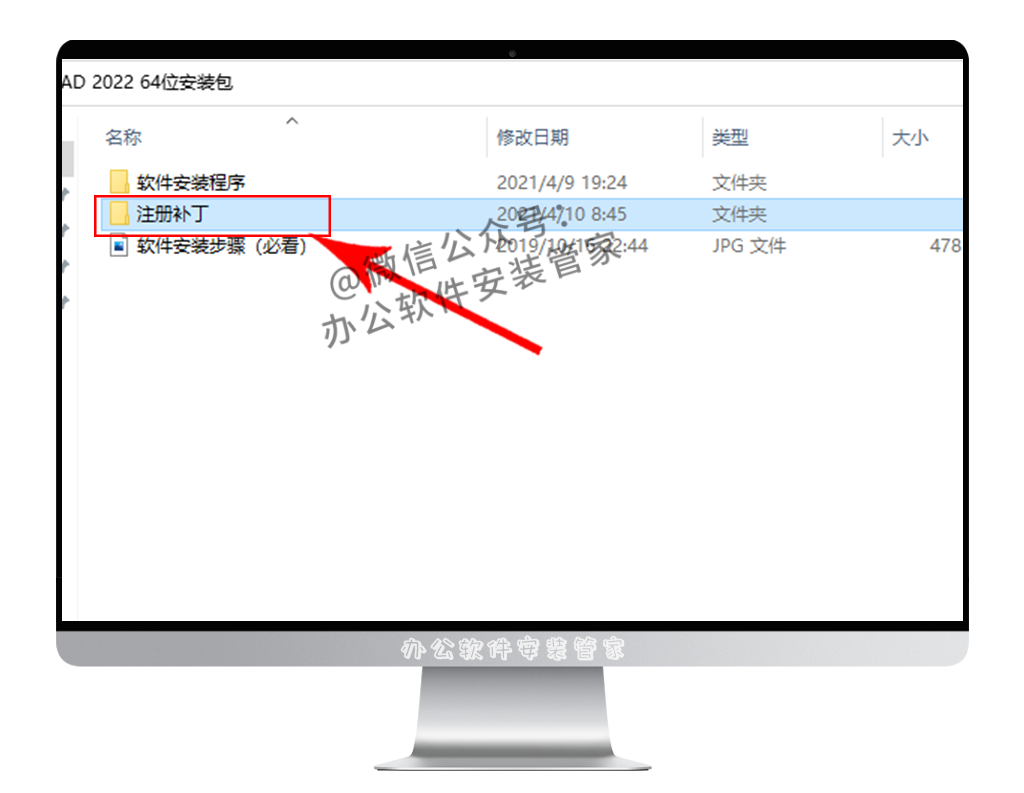
16.选中【acad 】右键选择复制
(复制快捷键CTRl+C)
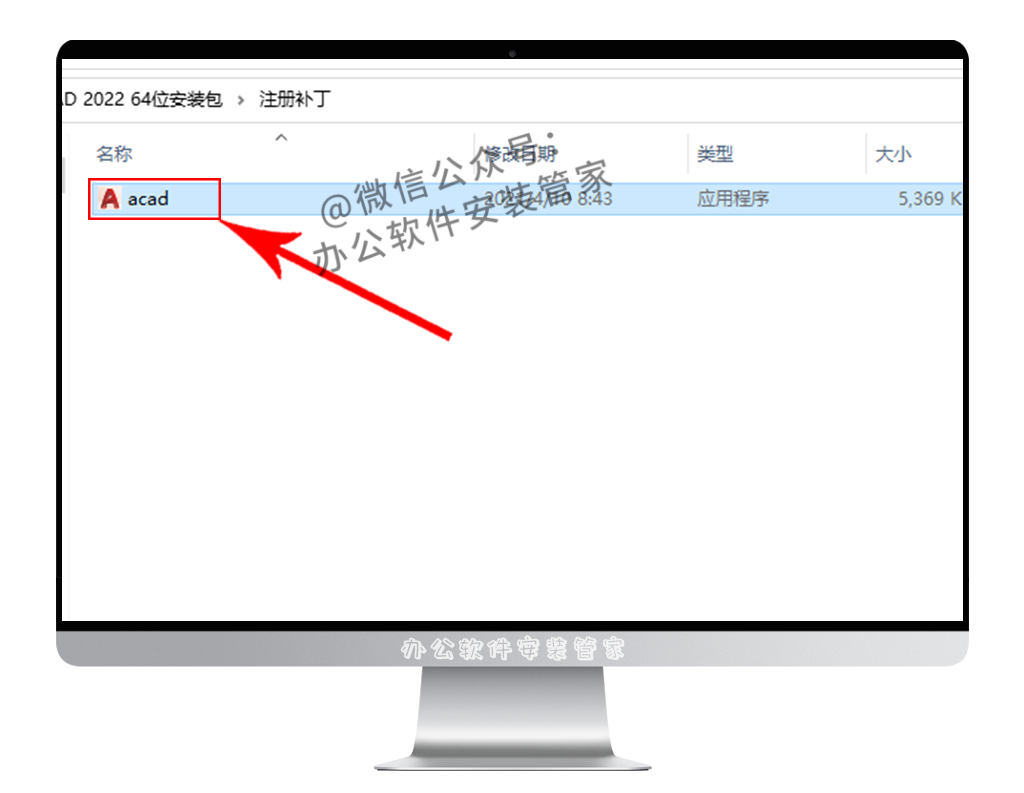
17.
1.返回电脑桌面
2.选中CAD2022快捷方式
3.右键选择:【打开文件夹所在位置】
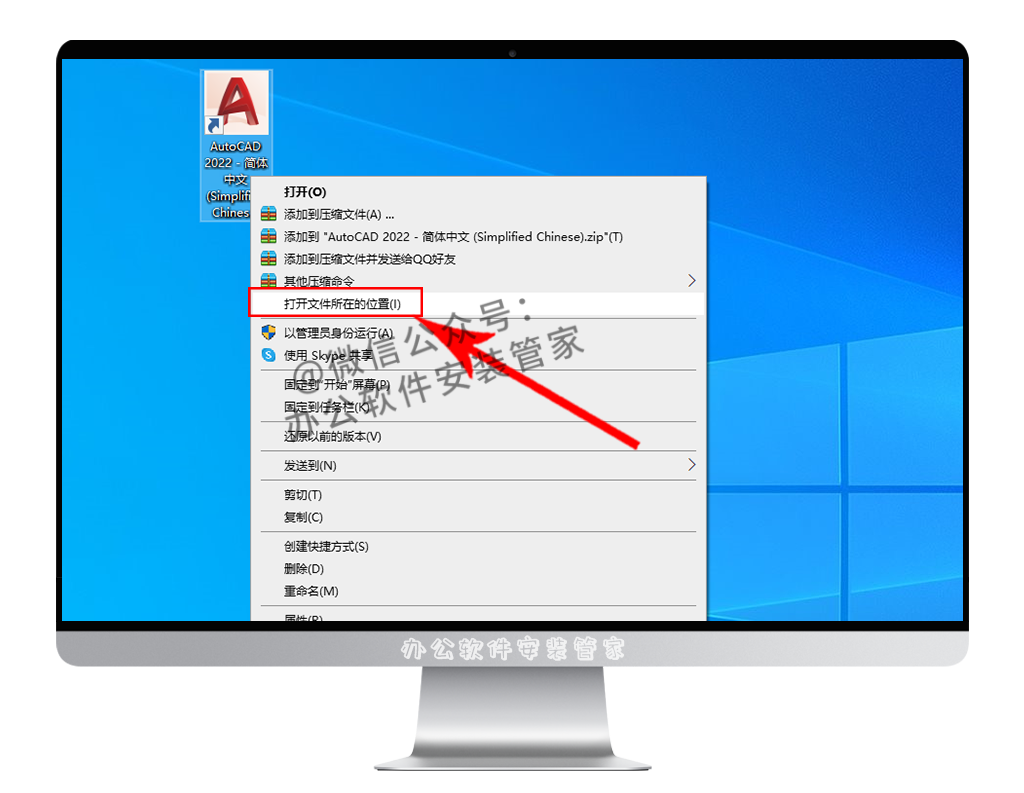
18.将复制的:【acad】粘贴至此文件夹
(粘贴快捷键CTRl+V)
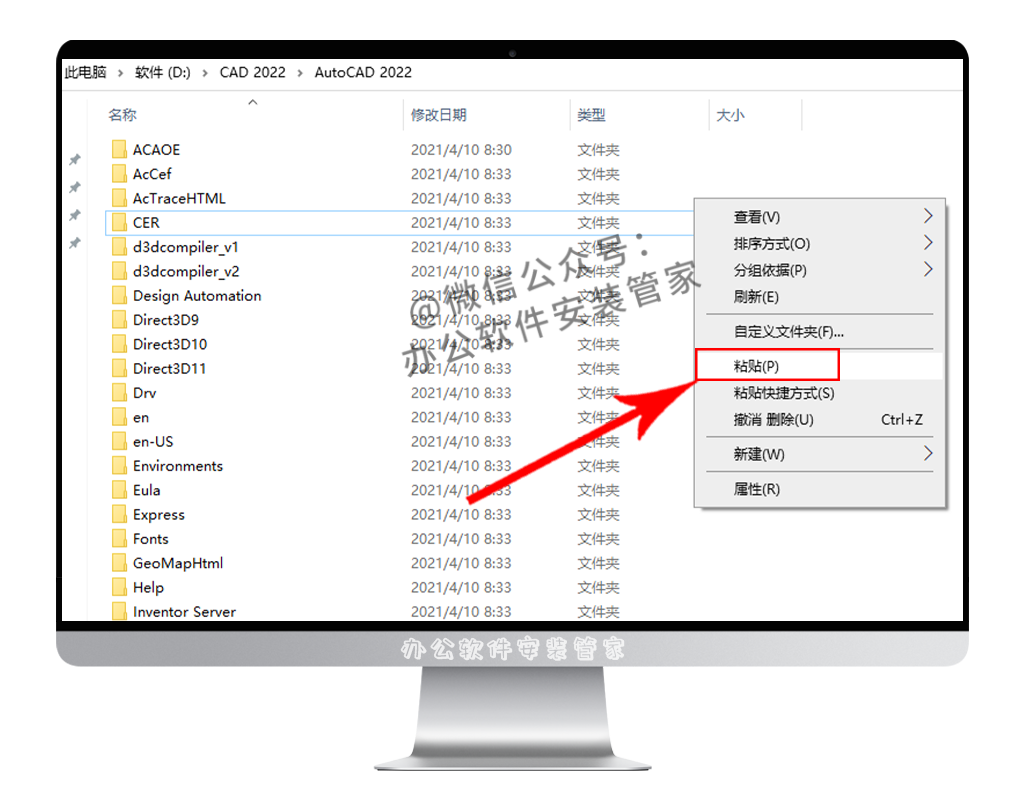
19.选择:【替换目标中的文件】

20.返回桌面双击打开软件
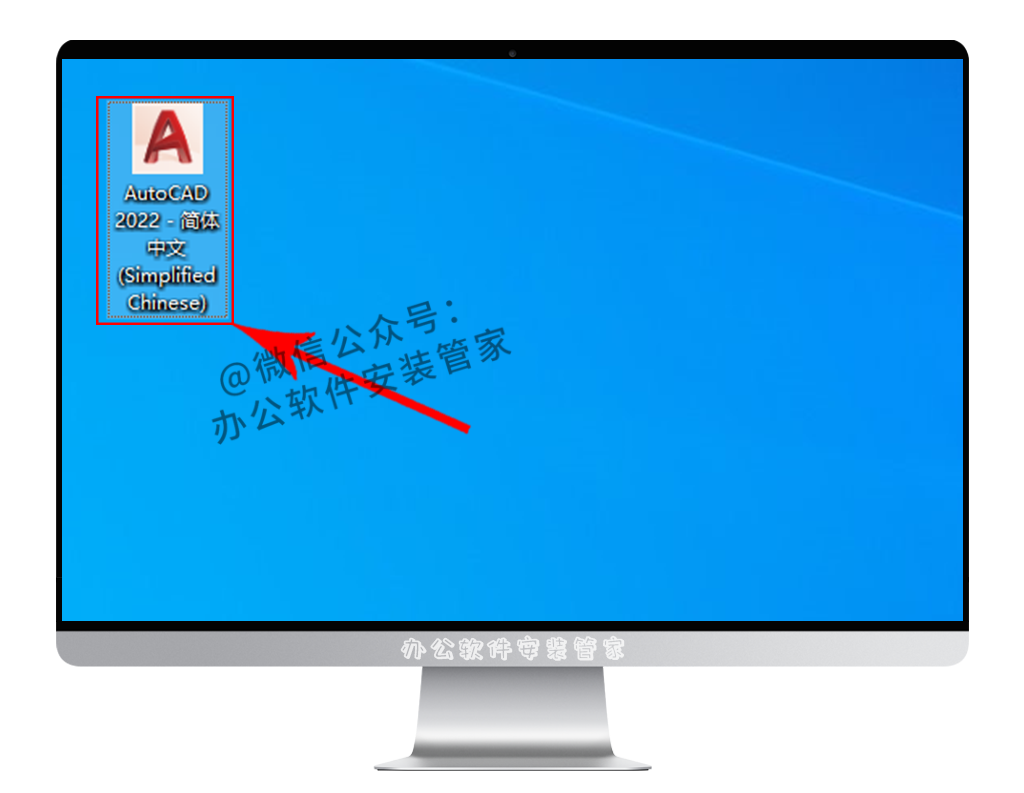
21.安装成功
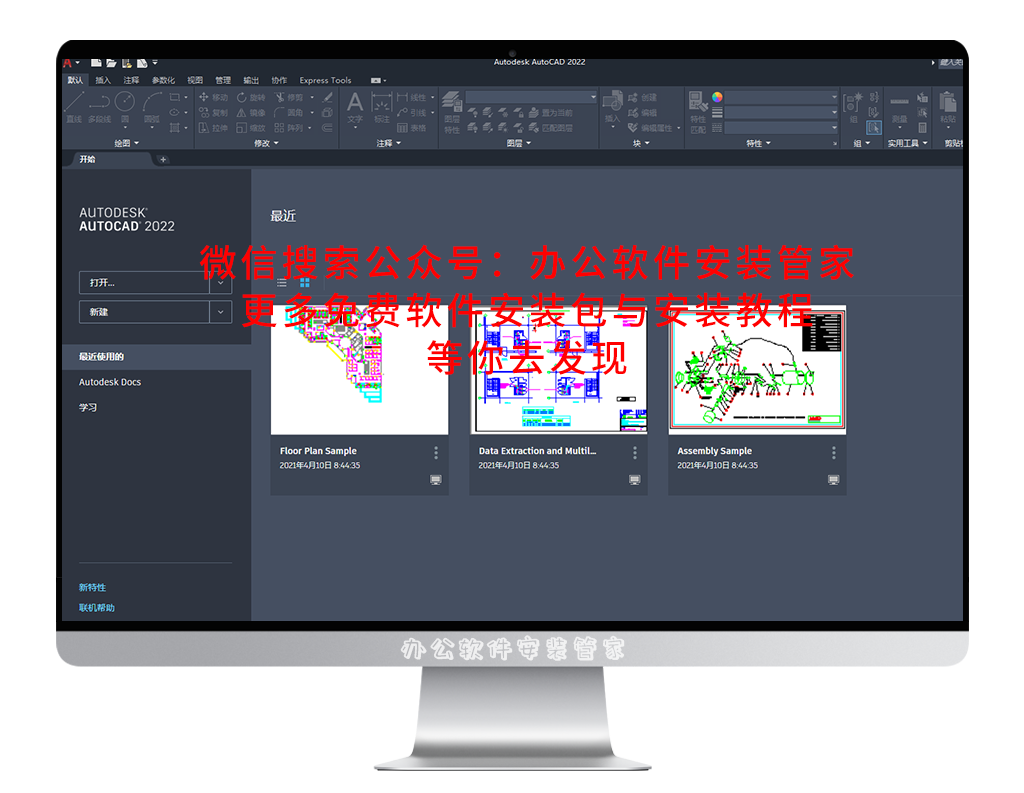
声明
1.办公软件安装管家所提供的所有下载文件均是网络收集,请于下载后的24小时内删除。如需体验更多乐趣,请支持正版。
2.我们提供用户下载的所有内容均来自互联网。如有内容侵犯您的版权或其他利益的,请编辑邮件并加以说明发送到我们的邮箱:3155751789@qq.com我们会在收到消息后24小时内处理。
更多推荐
 已为社区贡献1条内容
已为社区贡献1条内容









所有评论(0)